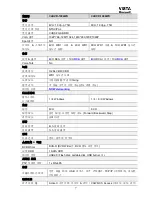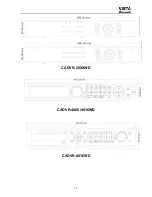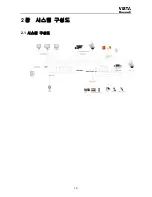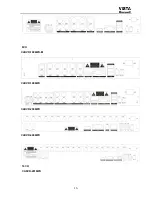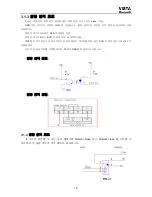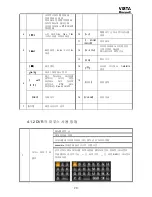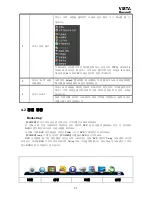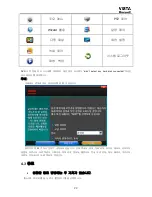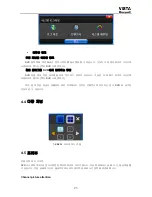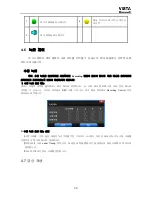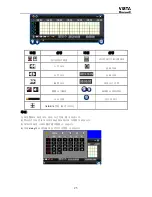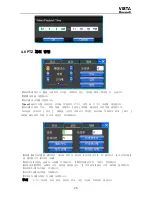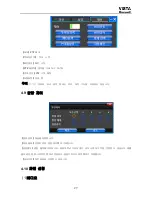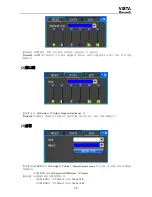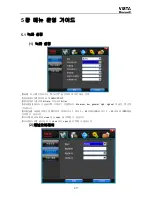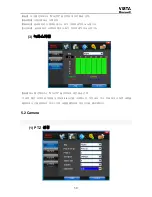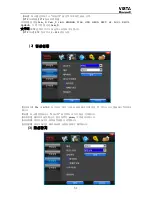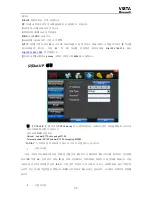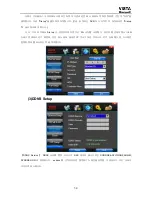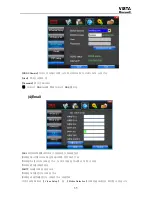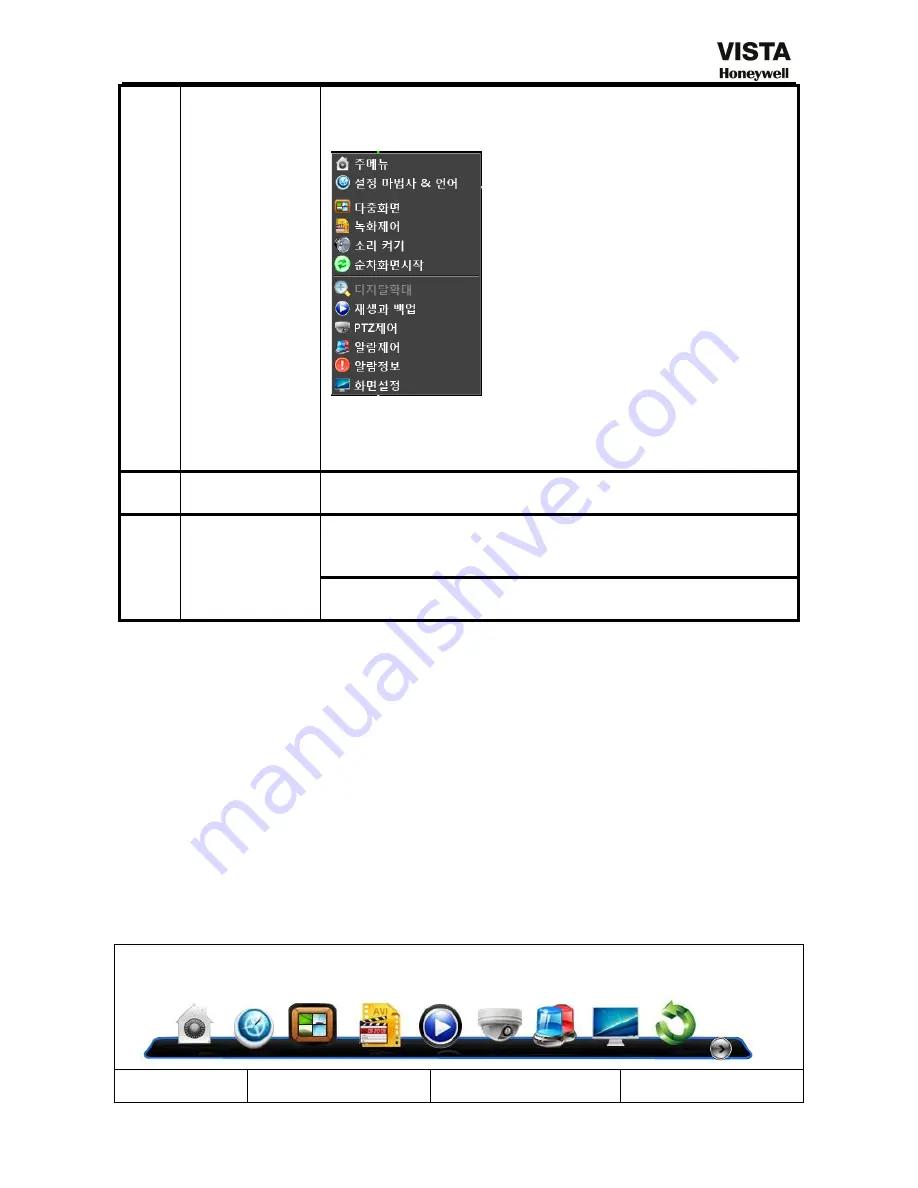
21
2
마우스
우측
클릭
마우스
오측
버튼을
클릭하면
아래와
같이
빨리
가기
메뉴를
볼
수
있습니다
;
위
메뉴에서
프리뷰
스크린
모드를
전환하고
,
재생
시작
, PTZ
를
제어하여
4
프레임
재생
모드일
때
마우스
우측
버튼
클릭으로
단일
프레임
, 8
프레임
,
16
프레임
, 24
프레임
, 32
프레임
등으로
전환
가능합니다
.
3
마우스
좌측
버튼
더블
클릭
녹화
영상
. ActiveX
를
설치할
때
사용합니다
.
예를
들어
녹화
파일을
재생할
때
더블
클릭하면
해당
파일이
재생됩니다
.
4
마우스
드래그
마우스
좌측
버튼을
클릭한
상태로
드래그하여
동작
감지
구역을
설정하고
,
마우스
우측
버튼을
클릭한
상태로
드래그하여
설정된
동작
감지
구역을
취소합니다
.
재생
진행
바를
좌우로
드래그하여
재생
부분을
조절합니다
.
음향과
영상
바를
드래그하여
조절합니다
.
4.2
전원
공급
Boot-strap
【
POWER
】램프가
꺼져
있다면
다음
운영
가이드를
순서대로
따르세요
.:
첫
번째
스텝
:
전원
공급장치가
연결되어
있지
않다면
DVR
에
전원을
연결하세요
.
만약
이
경우에도
DVR
이
동작하지
않는다면
다음
스텝을
따르세요
.;
두
번째
스텝
: DVR
후면
패널에
위치한
Power
누르고
DVR
이
동작하는지
확인하세요
【
POWER
】
lamp
가
붉은
색이면
【
POWER
】키를
눌러
DVR
을
시작하세요
.
DVR
이
켜졌을
때
기본
영상
출력
모드는
다중
프레임이고
,
만일
DVR
설정이
Timing
녹화
세팅
모드로
되어
있는
경우에
DVR
이
켜지면서
자동으로
Timing
녹화
기능을
실행합니다
.
해당
채널의
녹화
램프가
켜진
경우
DVR
은
정상
작동하는
경우입니다
.
버튼
설명
버튼
설명
Summary of Contents for CADVR-1004-WD
Page 13: ...13 CADVR 20XXWD CADVR 4008 4016WD CADVR 8016WD ...
Page 14: ...14 2 장 시스템 구성도 2 1 시스템 구성도 ...
Page 16: ...16 8CH CADVR 1008WD M CADVR 1008WD CADVR 2008WD CADVR 4008WD 16CH CADVR 2016WD ...
Page 44: ...44 6 2 시스템 설정 에서 언어와 directory 를 설정하고 저장합니다 ...
Page 45: ...45 ...
Page 47: ...47 ...
Page 48: ...48 7 장 클라우드 기능 7 1 DVR 설정 1 주 메뉴 네트워크 설정 P2P 설정 ...
Page 52: ...52 Run 또는 save 버튼을 누릅니다 Run 버튼을 누릅니다 ...
Page 53: ...53 Next 버튼을 누릅니다 Install 버튼을 누릅니다 ...
Page 54: ...54 Finish 버튼을 누릅니다 주의 설치가 완료되면 PC 를 재시작하시기 바랍니다 ...
Page 58: ...58 등록 화면 성공적 등록 예시 7 3 2 서버 리스트 현재 로그인된 장비의 리스트를 보여줍니다 7 3 3 장치 관리자 ...
Page 61: ...61 재생 파일을 더블 클릭하면 재생합니다 백업 파일 리스트에서 선택한 파일 위에 마우스 우측 버튼을 클릭하고 백업을 클릭하면 Save as 창이 뜹니다 ...
Page 62: ...62 7 3 8 Window Select 단일 화면 4 9 16 개의 이미지로 화면을 스위치할 수 있습니다 7 3 9 작업 표시줄 ...